Cookie
This website requires cookies to provide all of its features. For more information on what data contained in the cookies, please see our Privacy Policy page. To accept cookies from this site, please click the Accept button below.

Wenn Sie ein Google Home Gerät zuhause haben, können Sie Ihren Tesvor Roboter damit steuern. Befolgen Sie diese Anleitung für eine schnelle Verbindung.
Voraussetzungen
Sie können diesen Teil überspringen, wenn Sie bereits ins Tesvor-Konto einen Saugroboter hinzugefügt haben
Die Konfiguration erfordert eine Google Home App. Suchen Sie im App Store oder bei Google Play nach "Google Home", um die App zu installieren.
Sie können diesen Teil überspringen, wenn Ihr Google Home bereits eingerichtet ist.
1.Stellen Sie sicher, dass Ihr Google Home Gerät mit Strom versorgt ist. Die vier Anzeiger darauf sind eingeschaltet und das Gerät wartet auf eine Verbindung.
2.Stellen Sie sicher, dass Google Home reibungslosen Zugriff auf Google service hat.
3.Öffnen Sie die Google Home App, das Gerät wird automatisch auf der Seite "Entdecken" angezeigt.
4.Klicken Sie auf "EINRICHTEN", um eine Verbindung zu Google Home-Lautsprecher herzustellen. Klicken Sie auf "JA", nachdem Sie einen Sprachhinweis hören.

5.klicken Sie weiter auf "JA, ICH MACHE MIT".
6.Wählen Sie einen Standort für Google Home aus, z. B. "Schlafzimmer".

7.Wählen Sie Ihr WLAN-Netzwerk aus, um Google Home einzurichten

8.Nach erfolgreicher Verbindung wird die App Seite wie folgend angezeigt.
9.Wählen Sie eine Sprache aus und klicken Sie dann auf "Weiter".
10.Warten Sie bis das System Ihren Google Assistant automatisch einrichtet, und klicken Sie auf "Weiter".

11.Klicken Sie auf "MEHR ANZEIGEN" und klicken Sie dann auf "Ich stimme zu", damit Google Home Ihren Kalender, Ihre Flugroute und mehr abrufen kann, um personalisierte Anpassungen vorzunehmen. Legen Sie dann Ihren geografischen Standort fest, wählen Sie den gewünschten Musikservice aus und klicken Sie auf "WEITER". Wenn Sie es nicht benötigen, können Sie auf "Nicht jetzt" klicken.

12.Dann wird Ihnen eine Zusammenfassung erstellt. Nach dem Klicken auf "Weiter" wird auf der Seite "Google Home ist bereit" angezeigt. Jetzt ist die Einrichtung von Google Home abgeschlossen.
13.Klicken Sie dann auf "FINISH SET UP". Dann wird der Lautsprecher, der erfolgreich verbunden wurde, auf dem Arbeitsplatz angezeigt.

Achtung: Aufgrund eines bekannten Bugs der Google Home App können Sie nur ein Google-Konto verwenden, um "Home Control Action" zu steuern. Wenn Sie sich in der Google Home App mit mehreren Google-Konten anmelden, kann nur das erste eingeloggte Google-Konto, für "Home Control" verwendet werden.
1.Klicken Sie auf der Startseite der Google Home App und dann wählen Sie "+" oben links, wählen Sie "Gerät einrichten" unter der Liste "Hinzufügen und Verwalten" und klicken Sie dann auf "Etwas bereits eingerichtet haben".
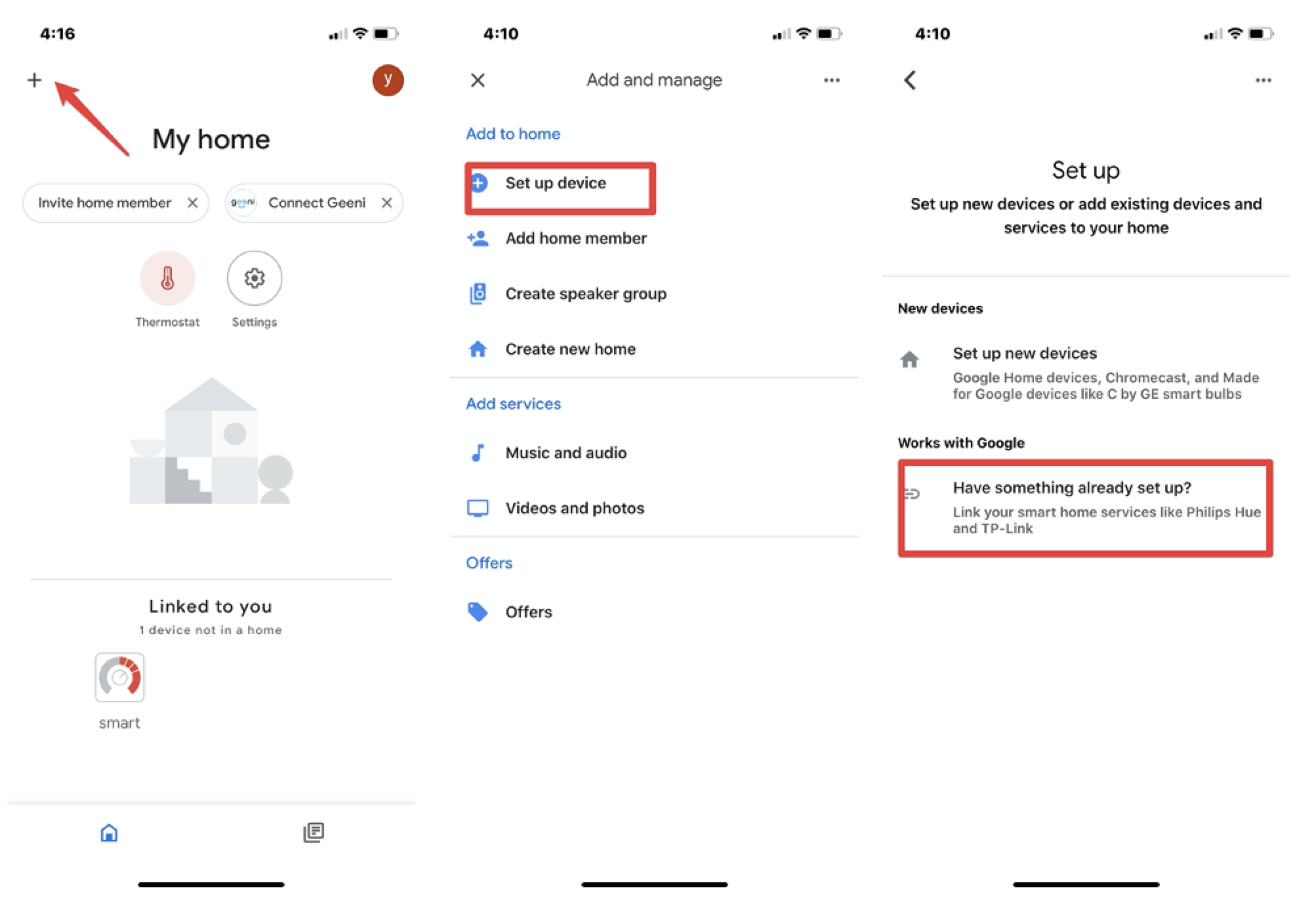
2.Finden Sie "Smart Life" in der Liste. Wählen Sie da Ihre Region aus, geben Sie Ihr Tesvor-Konto und Ihr Passwort ein und tippen Sie dann auf "Jetzt verknüpfen". Nachdem Sie Räume für Geräte zugewiesen haben, werden Ihre Geräte auf der Seite Home Control aufgelistet.


Fertig!
Jetzt können Sie Ihren Saugroboter mit Google Home steuern. Nehmen Wir den Saugroboter als Beispiel, könnten die Sprachbefehle sein wie folgt: